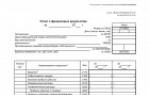14
Я бы порекомендовал iptraf или iftop , если вам не нужно много функциональность. На домашней странице iptraf:
IPTraf - это консольная утилита статистики сети для Linux. Он собирает множество показателей, таких как TCP-соединение и количество байтов, статистика интерфейса и индикаторы активности, сбои трафика TCP/UDP и количество пакетов и байт-станций локальной сети. Характеристики
- Монитор IP-трафика, который показывает информацию об IP-трафике, проходящем через вашу сеть. Включает информацию о флагах TCP, количество пакетов и байт, данные ICMP, типы пакетов OSPF.
- Общая и подробная статистика интерфейса, показывающая IP, TCP, UDP, ICMP, не IP и другие IP-пакеты, ошибки контрольной суммы IP, активность интерфейса, количество пакетов.
- Протокол TCP и UDP службы монитор, показывающий счетчики входящих и исходящих пакетов для общих TCP и UDP портов приложений
- Локальная сеть Модуль статистики, который обнаруживает активные хосты и показывает статистические данные, показывающие активность данных на них
- TCP, UDP, и другие фильтры отображения протокола, позволяющие просматривать только интересующий вас трафик.
- Регистрация
- Поддерживает типы интерфейса Ethernet, FDDI, ISDN, SLIP, PPP и loopback.
- Использует встроенный интерфейс raw socket ядра Linux, позволяя использовать его на широком диапазоне поддерживаемых сетевых карт.
- Полноэкранный режим, управляемый меню.
Скриншот IPTraf главного меню:
Это скриншот, если iftop:

1
Такие вещи, как bro IDS будет анализировать трафик, который идет через сетевой интерфейс и записывать всевозможные вещи, такие как соединения и количество трафика IR, найденные протоколы и информацию для каждого протокола (например, HTTP-запросы, отправленные письма, DNS-запросы, общие имена сертификатов SSL ...). Это не скажет вам, что это за приложение (за исключением регистрации агентов пользователя, например, для HTTP-браузеров). Поскольку он обнюхивает пакет, он может пропустить некоторые данные, если он не может идти в ногу с объемом обмена данными (хотя он будет сообщать, если он это делает).
conntrackd может использоваться для регистрации каждого соединения, отслеживаемого брандмауэром с состоянием, и обмена данными. Он будет работать независимо от объема данных, проходящих через систему, но не будет сообщать данные, которые не проходят через брандмауэр, например, мостовой трафик, если они исключены из сетевого фильтра или raw-сокета.
Вы также можете использовать правила брандмауэра для регистрации трафика с использованием цели LOG или ULOG в комбинации с ulogd .
Для регистрации того, что связано с подключением pid, вам необходимо использовать систему аудита (auditd / auditctl), но это было бы очень много и нелегко анализировать.
Иногда просто необходимо знать, либо контролировать свой трафик. Ситуации бывают разные. Например просто интересно какой объем фильмов и музыки я «накачал» за месяц, или у кого-то лимитированный интернет, да мало ли для чего. Есть ли в Убунту инструмент для контроля трафика? Ну конечно же есть! Рассмотрим две программы для решения этой задачи.
Программа предоставляет весьма подробный отчет о том, сколько трафика было расходовано на том или ином интернет-соединении. В этот отчет входят:
- скорость загрузки-отдачи за данную сессию
- общий объем трафика, количество трафика за сегодня, а также месячный объем трафика
- время текущей ppp сессии (это очень полезно если у вас оплата интернета почасовая)
Если у вас лимитированный интернет, то в настройках программы можно задать нужный лимит трафика и вы будете видеть, сколько потрачено и сколько осталось трафика.


Скачать Network Traffic Monitor можно с официального программы.
Программа позволяет просматривать использование трафика за день, неделю и месяц. Если ваш лимит трафика превышен, то Download Monitor выдаст вам сообщение. Контролировать трафик вам помогут симпатичные графики, которые создает программа.
Установить программу можно при помощи следующих команд в Терминале:
sudo add-apt-repository ppa:duncanjdavis/download-monitor-submit
sudo apt-get update
sudo apt-get install download-monitor

Для тех пользователей, кто лишен возможности использовать безлимитный тарифный план (например вынужден часто использовать 3G в роуминге) учет потребления трафика - достаточно критичная задача. Как же решить ее в Ubuntu? Рассмотрим 2 интересных приложения.
Network Traffic Monitor (NTM)
Данное приложение отображает достаточно подробный отчет об использовании указанного интернет соединения. В данный отчет входят:
- текущая скорость загрузки-отдачи
- общее количество трафика, количество трафика для текущей ppp сессии, количество трафика за месяц
- время текущей ppp сессии (актуально когда оплата интернета - почасовая, не знаю где такое еще сохранилось)
Программа позволяет указывать интерфейс, за которым производится слежение и, в случае если это PPPoE соединение, предоставляет возможность автоматически обрывать соединение при достижении указанного в настройках лимита по трафику/времени за указанный промежуток времени (день/неделя/месяц или любой другой интервал). К сожалению, обладая такими богатыми возможностями, NTM - достаточно слабо интегрирован в Ubuntu, все ограничивается статичным индикатором, а чтобы посмотреть текущую ситуацию с лимитами приходится открыть окно программы, что не всегда удобно.
Download Monitor
Программа создана в рамках Ubuntu Apps Showdown . Ее возможности намного скромнее: download monitor позволяет задать дневной, недельный и месячный лимит по трафику, получать сообщения о превышении данных лимитов и просматривать простые графики. С другой стороны программа достаточно хорошо интегрирована в Ubuntu, имеется progress bar на Unity иконке, который позволяет оценить сколько трафика осталось.
Установить программу можно с помощью ppa-репозитория используя следующие команды:
Sudo add-apt-repository ppa:duncanjdavis/download-monitor-submit sudo apt-get update sudo apt-get install download-monitor
А как вы контролируете расход интернета?
Однажды мне потребовалось измерить количество трафика, которое «пожирает» некоторое приложение. Один из способов такого измерения - это установить прокси. Но что, если не хочется ставить прокси-сервер?.. Мне вот не хотелось. В поисках других способов я сначала перерыл Хабр, потом интернет. Так как я в своё время потратил на это много времени, то сейчас я создаю эту заметку, чтобы у других такой проблемы не возникло.
ВАЖНО:
Этот метод работает, если мы знаем по какому адресу (адресам) обращается наше приложение, или же с какого/каких портов.
Пошаговая инструкция
1. iptraf
iptraf - это небольшая программа, которая умеет мониторить всю сетевую активность компьютера.Исходники и бинарники можно загрузить с сайта iptraf.
В случае Ubuntu установить iptraf можно выполнив команду:
sudo apt-get install iptraf
2. Запускаем!
В терминале пишем: iptraf3. Настраиваем
Надо включить логирование (иначе программа ограничиться выводом на экран). Делается это, очевидно, в разделе «Configure» .
4. Запуск мониторинга
Уходим из настроек, жмём «IP traffic monitor» и выбираем путь к файлу, куда будем логировать сетевую активность.
После этого мы должны увидеть такую картину:
Это всё, что нужно! Почти.
5. Анализ
Как я уже упоминал выше, нужно знать, по какому адресу/порту обращается наше приложение (трафик которого мы высчитываем).Например, если мы хотим посчитать сколько трафика «стоит» час радио last.fm , мы должны определить следующее:
приложение last.fm обращается к адресам вроде таких:
195.24.* (last.fm не обращается к одному адресу, а обращается к диапазону адресов).
Чтобы вытащить из лога (который писался час) количество трафика, которое было съедено, я написал небольшую «программку» на java, которая этот трафик и считает:
Package stat; import java.io.BufferedReader; import java.io.FileReader; import java.io.IOException; /** * * @author http://habrahabr.ru/users/nucleotide/ */ public class Main { public static void main(String args) throws IOException { BufferedReader reader = new BufferedReader(new FileReader("/var/log/iptraf/ip_traffic")); String line; long count = 0; long traffic = 0; while ((line = reader.readLine()) != null) { count++; String s = line.split(" "); if (s.length < 12) { continue; } if (s.contains("195.24.") || s.contains("195.24.")) { //"from" and "to" traffic += new Long(s); if(s.length>16) traffic += new Long(s); } } System.out.println("Count: " + count + " lines"); System.out.println("Total: " + traffic + " bytes!"); System.out.println("Total: " + traffic / 1024 + " Kbytes!"); System.out.println("Total: " + traffic / (1024 * 1024) + " Mbytes!"); } }
Этот вариант хорошо работает, когда вы постоянно пишите логи, а потом уже надо «что-то там» измерить. Просто нужно написать/сконфигурировать парсер именно так, как необходимо в конкретной ситуации, и тогда можно получить все необходимые данные.
Возможно, это не лучший вариант (хоть и работающий). Есть множество других вариантов.